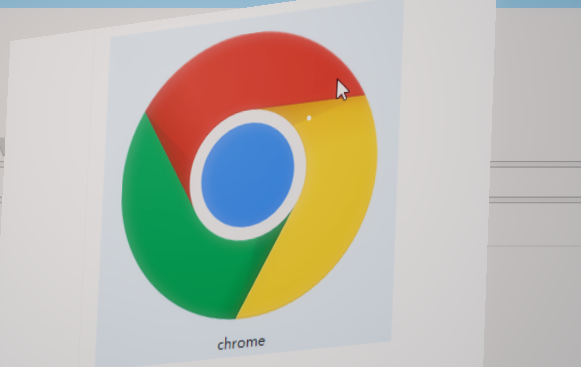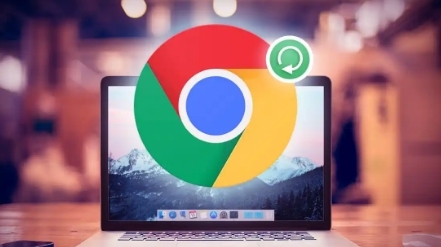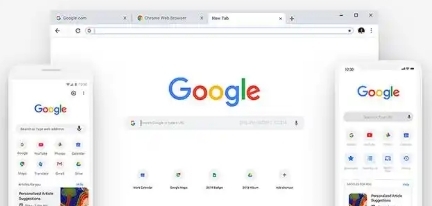教程详情

1. 基础信息核对
- 在Chrome应用商店中查看插件页面,确认其支持的Chrome版本范围,确保当前浏览器版本在兼容区间内。同时,留意插件适用的操作系统(如Windows、macOS等)和设备类型(如电脑、手机、平板),若插件需在多设备上使用,应逐一安装测试。
2. 版本与更新检查
- 进入浏览器的扩展程序管理页面,查看已安装插件的版本号及是否有可用更新。点击“更新”按钮使插件保持最新版,因开发者常通过更新修复兼容性问题。对于手动安装的插件(如.crx文件),可对比官网或应用商店的最新版本,手动替换升级。
3. 功能与场景测试
- 在使用插件时,访问不同类型的网站(如电商、新闻、视频网站),检查插件是否在所有网站上都能正常运行。尝试使用插件的各项功能(如广告拦截、网页美化、下载加速等),观察是否存在功能失效、按钮无响应或界面异常等问题。
4. 冲突排查
- 在Chrome菜单中选择“更多工具”→“扩展程序”,先禁用所有插件,然后逐一启用,以找出引起问题的插件。若怀疑多个插件间存在冲突,可逐个禁用部分插件,缩小排查范围。对于依赖其他库或框架的插件,需确保这些依赖项的版本与插件兼容,必要时手动调整或降级依赖版本。
5. 安全设置检查
- 若谷歌浏览器检测到插件在未经用户许可的情况下收集敏感信息,或者其行为与恶意软件相似,浏览器可能会自动阻止该插件运行。此时需检查插件的权限设置,确保其符合自身需求且无安全隐患。
6. 利用开发者工具调试
- 按F12键打开Chrome浏览器的开发者工具,切换到“Console”标签页,查看是否有与插件相关的错误提示。这些提示可能帮助定位兼容性问题的根源。同时,可在“Sources”标签页中查看插件的源代码,分析其与浏览器的交互情况。
请根据实际情况选择适合的操作方式,并定期备份重要数据以防丢失。